Hướng dẫn tắt tính năng làm chậm iPhone trên iOS 11.3 mới nhất chỉ trong 2 bước
Đừng thờ ơ với chiếc iPhone đang dùng mà hãy tham khảo những bước này ngay để ngăn Apple làm chậm "dế yêu".
Apple vừa chính thức ra mắt bản cập nhật iOS 11.3 ngày hôm nay, trong đó chứa một đặc điểm đã được mong chờ bấy lâu nay rồi: Điều chỉnh tính năng tự làm chậm iPhone.
Đây là thay đổi được Apple thêm vào sau khi dính phải làn sóng phản đối dữ dội của người dùng cách đây không lâu, khi họ để lộ rằng mình đã cố tình giảm tốc độ xử lý của các iPhone - đặc biệt là iPhone đời cũ. Lời giải thích được Apple đưa ra lúc đó là vì họ nhận thấy iPhone cũ thường có chất lượng pin xuống cấp, cho nên giảm tốc độ sẽ giúp hạn chế trường hợp máy bị quá tải gây sập nguồn đột ngột.
Dù người dùng vẫn tỏ ra phẫn nộ vì Apple đã có ý định làm điều đó trong im lặng, nhưng ít nhất thì giờ đây chúng ta đã được toàn quyền quyết định điều đó trong tay rồi. Hãy cùng vào Settings > General > Software Update để cập nhật lên iOS 11.3, rồi làm theo các bước sau để kiểm tra và tắt tính năng làm chậm trên iPhone nhé:
Bước 1: Vào Settings > Battery > Battery Health (Beta).
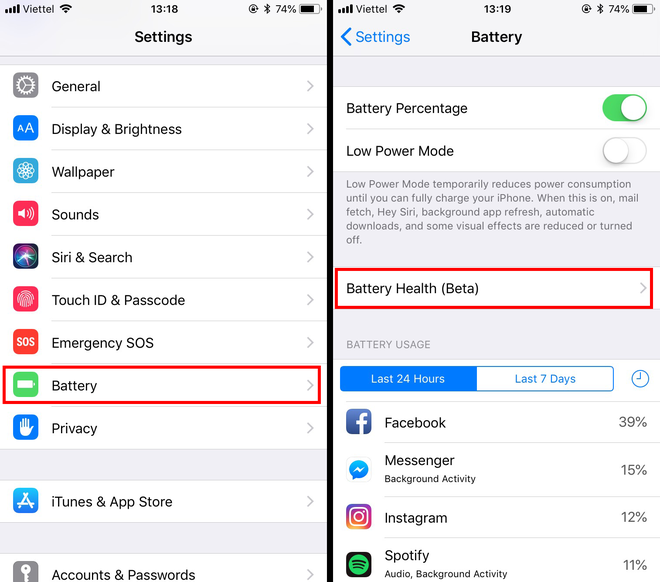
Bước 2: Xuất hiện 2 mục để xem và điều chỉnh:
- "Maximum Capacity": Lượng pin tối đa còn lại, số chỉ càng cao thì pin càng ít bị chai.
- "Peak Performance Capability": Điều chỉnh tính năng làm chậm iPhone.
Tuy nhiên, không phải ai cũng cần điều chỉnh lựa chọn làm chậm iPhone, mà sẽ có 2 trường hợp xảy ra:
iPhone chưa bị chai pin đến mức bị làm chậm
Nếu như chiếc iPhone yêu quý của bạn vẫn chưa phải chịu đựng một viên pin xuống cấp quá nặng, với số chỉ "Maximum Capacity" ở mức cao thì mặc định Apple sẽ không đụng chạm gì tới tốc độ iPhone cả. Do đó, phần "Peak Performance Capability" cũng sẽ có dòng giải thích luôn: "Pin của bạn hiện vẫn đủ tốt để xử lý hiệu năng tối đa cho máy."
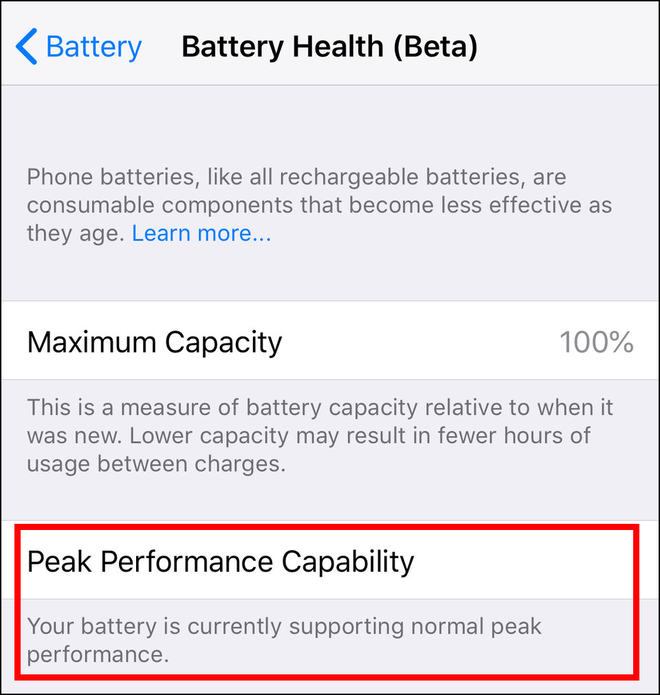
Dòng giải thích trong khung đó: "Pin của bạn hiện vẫn đủ tốt để xử lý hiệu năng tối đa cho máy."
Pin iPhone đã xuống cấp và bị làm chậm (hoặc không thể xác định được độ bền)
Khi rơi vào trường hợp này, iPhone của bạn sẽ hiện lên 1 trong 2 hình ảnh sau:
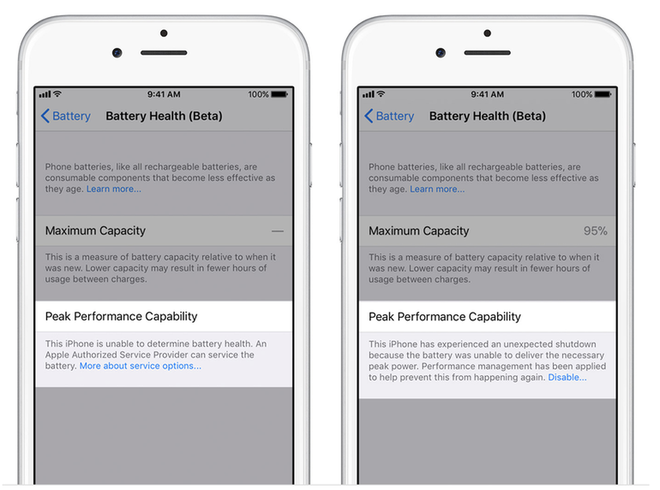
Hình ảnh bên trái là một chiếc iPhone không thể tự xác định được tình trạng độ bền pin hiện tại, có thể do một lỗi nào đó. Số chỉ "Maximum Capacity" không hiện lên, đồng thời phía dưới cũng có dòng gợi ý nên "đến cơ sở hỗ trợ dịch vụ gần nhất để thẩm định pin và xử lý."
Trong khi đó, hình ảnh bên phải hiển thị pin được xác nhận đã có độ chai nhất định, đồng thời giải thích rằng "iPhone có hiện tượng tự sập nguồn trong thời gian gần đây vì sự cố về pin khi hoạt động nặng. Tính năng kiểm soát làm chậm đã được bật để bảo vệ máy". Tất nhiên, bên cạnh cũng có lựa chọn "Disable" để tắt nó đi nếu bạn không muốn.
Trên đây là mọi thứ liên quan đến cách xử lý iPhone và tính năng làm chậm trên máy. Hãy là một người dùng sáng suốt và hiểu rõ cách bảo vệ iPhone của mình!
